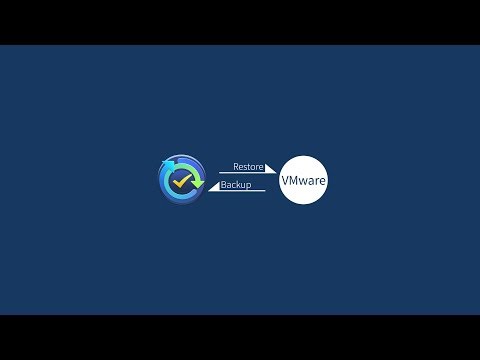Windows programblokkoló egy ingyenes alkalmazás- vagy alkalmazásblokkoló szoftver, amely letiltja a Windows 8.1 / 8/7-es verzióját. A Windows AppLocker lehetővé teszi, hogy az adminisztrátor blokkolja vagy bizonyos felhasználókat bizonyos alkalmazások telepítését vagy használatát engedélyezze. Az eredmény eléréséhez használhat fekete listázási szabályokat vagy fehér listázási szabályokat. Ha a Windows verziója rendelkezik a csoportházirend-szerkesztővel, beállíthatja, hogy csak meghatározott Windows-alkalmazások futjanak, vagy blokkolják a felhasználókat a programok telepítésével vagy futtatásával. De ha keres egy gyors módja annak, hogy blokkolja, vagy engedélyezze a szoftver fut a Windows PC-n, akkor nézd meg a freeware Programblokkoló.
Blokkolja a szoftveralkalmazások futását
Programblokkoló egy hordozható TWC freeware, amely lehetővé teszi bármely asztali alkalmazás blokkolását. A jelszóval letilthatja, vagy egyszerűen csak nem működőképes a számítógépen. A program teljesen azon az elképzelésen alapul, hogy egyszerűen blokkolja az alkalmazások futását, anélkül, hogy bármilyen esélyt keltene a rendszerrel, amelynek következtében a program nem változtat a rendszerleíró adatbázisban, és a rendszertől függetlenül működik.

Programblokkolási funkciók
Jelszó védelem. Annak érdekében, hogy senki más ne férhessen hozzá a programblokkhoz, a szoftver beépített biztonsági funkciókkal rendelkezik. A szoftvert egy fő jelszóval biztosíthatja. Erős főjelszót hozhat létre az első indításkor, majd ha szükséges, akkor a beállítások segítségével később módosíthatja a jelszót vagy a helyreállítási e-mailt. Ne aggódjon, ha elfelejtette a jelszót, a helyreállítási lehetőségek is rendelkezésre állnak - de ehhez a szolgáltatáshoz meg kell adnia az e-mail azonosítóját. Így fontos, hogy megadja az e-mail azonosítót a helyreállítási opcióhoz dolgozni. A másik lehetőség a jelszó leírása és mentése, ahol mások nem találják meg.

Blokk alkalmazások. A szoftverek alapvető funkciói a blokkoló alkalmazások; szinte bármilyen Windows-alkalmazást letilthat. Jelenleg 35 előtelepített alkalmazás közül választhat, de ha valamilyen más alkalmazást meg akarja tiltani, manuálisan keresse meg az exe fájlt, és hozzáadja a "Letiltott alkalmazások" listához. Ezen túlmenően a Programblokkoló automatikusan blokkolja a rendszeralkalmazásokat, például a Windows Feladatkezelőt, a Rendszerleíróadatbázis-szerkesztőt stb., Hogy javítsa a szoftver biztonságát és működését. A beállítási alkalmazások blokkolóját is letilthatja.

Feladatkezelő. Mint már említettük, a Programblokkolás alapértelmezés szerint blokkolja a rendszeralkalmazásokat, köztük a Windows Feladatkezelőt, így senki sem tudja befejezni a Programblokkolást. A Windows Feladatkezelő helyettesítőjeként egy másik egyszerű feladatkezelő kerül hozzáadásra a szoftverhez, amely lehetővé teszi a felhasználó számára, hogy megöli a folyamatot. Ha a programblokkoló fut, akkor a Ctrl + Shift + Esc'Megjeleníti a Programblokkoló Feladatkezelőjét, és nem a Windows Feladatkezelőt.

Rejtett mód. Ha azt szeretné, hogy a szoftver csendben működjön, a felbukkanó üzenetek vagy riasztások nélkül, akkor ezt úgy teheti meg, ha egyszerűen engedélyezi a rejtett mód beállításait. A rejtett mód a programot teljesen elrejti a tálcáról, a tálcáról stb., De továbbra is blokkolja az alkalmazásokat. Ha egy blokkolt alkalmazás megpróbál futni, a szoftver nem jelenít meg semmilyen értesítést vagy előugró ablakot. Tehát ha rejtett maradni akarsz, menj a Rejtett módba. Miután a program rejtett módban van, csak billentyűzetkombinációval férhet hozzá, alapértelmezés szerint a gyorsbillentyű Ctrl + T', De megint megváltoztathatja a Beállítások menüpontot.

A programblokkban számos egyéb funkció és lehetőség található, amelyeket akkor fogja fel, amikor használni fogja. Mielőtt használná, ne felejtse el hozzon létre egy rendszer-visszaállítási pontot első.

Programblokkoló a TheWindowsClub.com által fejlesztettem ki. A Windows 7, Windows 8, Windows 8.1, 32 és 64 bites verziókon tesztelték, de a Windows 10 rendszeren is működnek. A programblokk eltávolításához kattintson a gombra Letiltás letiltása majd törölje a program mappát.
Ha visszajelzéseket szeretne kapni vagy hibákat jelenteni, kérjük, tegye meg ezt az alábbi megjegyzések részben, és megpróbálom megtalálni azokat.